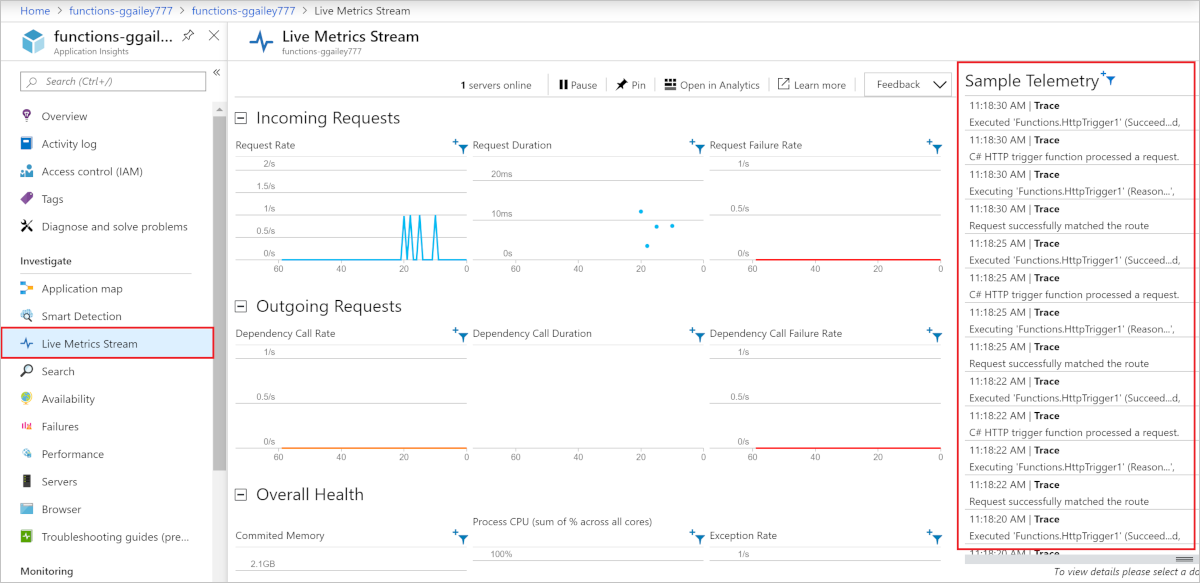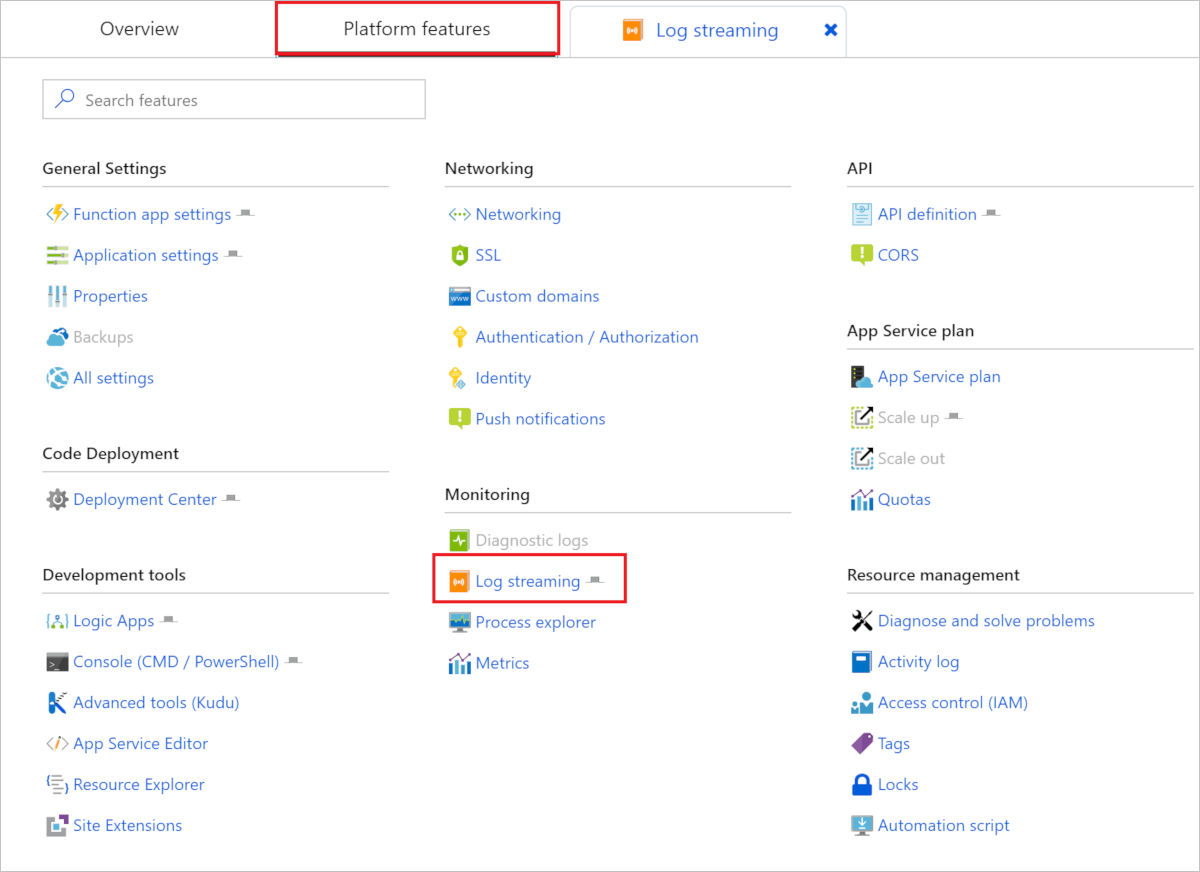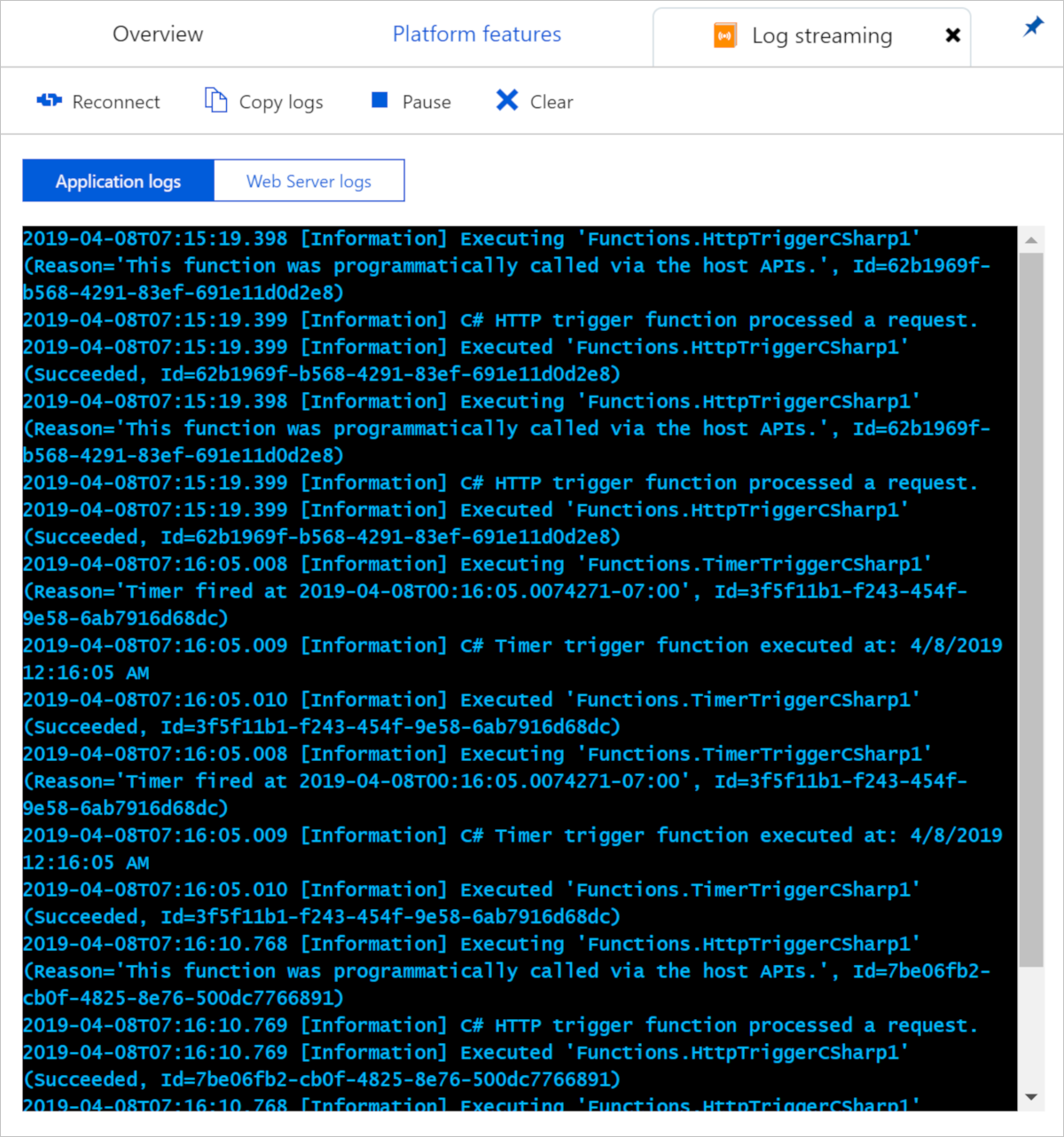애플리케이션을 개발하는 동안 Azure에서 실행될 때 거의 실시간으로 로그에 기록되는 항목을 보고 싶은 경우가 있습니다.
함수 실행에 의해 생성되는 로그 파일의 스트림을 보는 두 가지 방법이 있습니다.
함수 앱이 Application Insights에 연결된 경우 라이브 메트릭 스트림을 사용하여 Azure Portal에서 로그 데이터 및 기타 메트릭을 거의 실시간으로 볼 수 있습니다. 여러 인스턴스에서 실행되는 함수를 모니터링하고 모든 계획 유형을 지원할 때 이 메서드를 사용합니다. 이 방법은 샘플링된 데이터를 사용합니다.
이는 스트리밍 로그를 보는 권장 방법입니다.
중요합니다
기본적으로 라이브 메트릭 스트림에는 지정된 Application Insights 인스턴스에 연결된 모든 앱의 로그가 포함됩니다. 로그 데이터를 보내는 앱이 두 개 이상 있는 경우 로그 스트림 데이터를 필터링해야 합니다.
App Service 플랫폼을 사용하면 애플리케이션 로그 파일의 스트림을 볼 수 있습니다. 이는 로컬 개발에서 함수를 디버그할 때와 포털에서 테스트 탭을 사용할 때 표시되는 출력에 해당합니다. 모든 로그 기반 정보가 표시됩니다. 자세한 내용은 로그 스트리밍을 참조하세요. 이 스트리밍 방법은 단일 인스턴스만 지원하며, 사용 계획을 사용하는 Linux에서 실행되는 앱에는 사용할 수 없습니다. 함수를 여러 인스턴스로 확장하는 경우 이 메서드를 사용하여 다른 인스턴스의 데이터가 표시되지 않습니다.
로그 스트림은 포털과 대부분의 로컬 개발 환경에서 볼 수 있습니다. 스트리밍 로그를 사용하도록 설정하고 보는 방법은 라이브 메트릭 또는 기본 제공 로그 스트리밍 방법에 따라 달라집니다.
앱의 라이브 메트릭 스트림을 보려면 함수 앱의 개요 탭을 선택합니다.
Application Insights를 사용하도록 설정하면 구성된 기능에 Application Insights 링크가 표시됩니다. 이 링크를 누르면 앱의 Application Insights 페이지로 이동합니다.
Application Insights에서 라이브 메트릭 스트림을 선택합니다.
샘플링된 로그 항목이 샘플 원격 분석 아래에 표시됩니다.
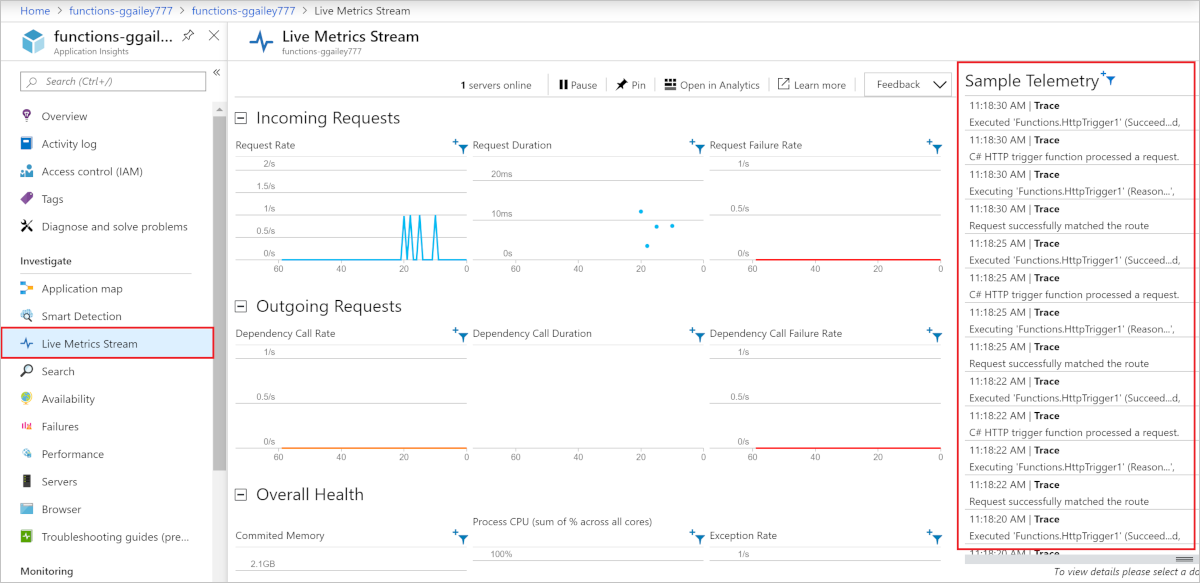
터미널에서 다음 명령을 실행하여 새 브라우저 창에 라이브 메트릭 스트림을 표시합니다.
func azure functionapp logstream <FunctionAppName> --browser
포털에서 스트리밍 로그를 보려면 함수 앱에서 플랫폼 기능 탭을 선택합니다. 그런 다음, 모니터링에서 로그 스트리밍를 선택합니다.
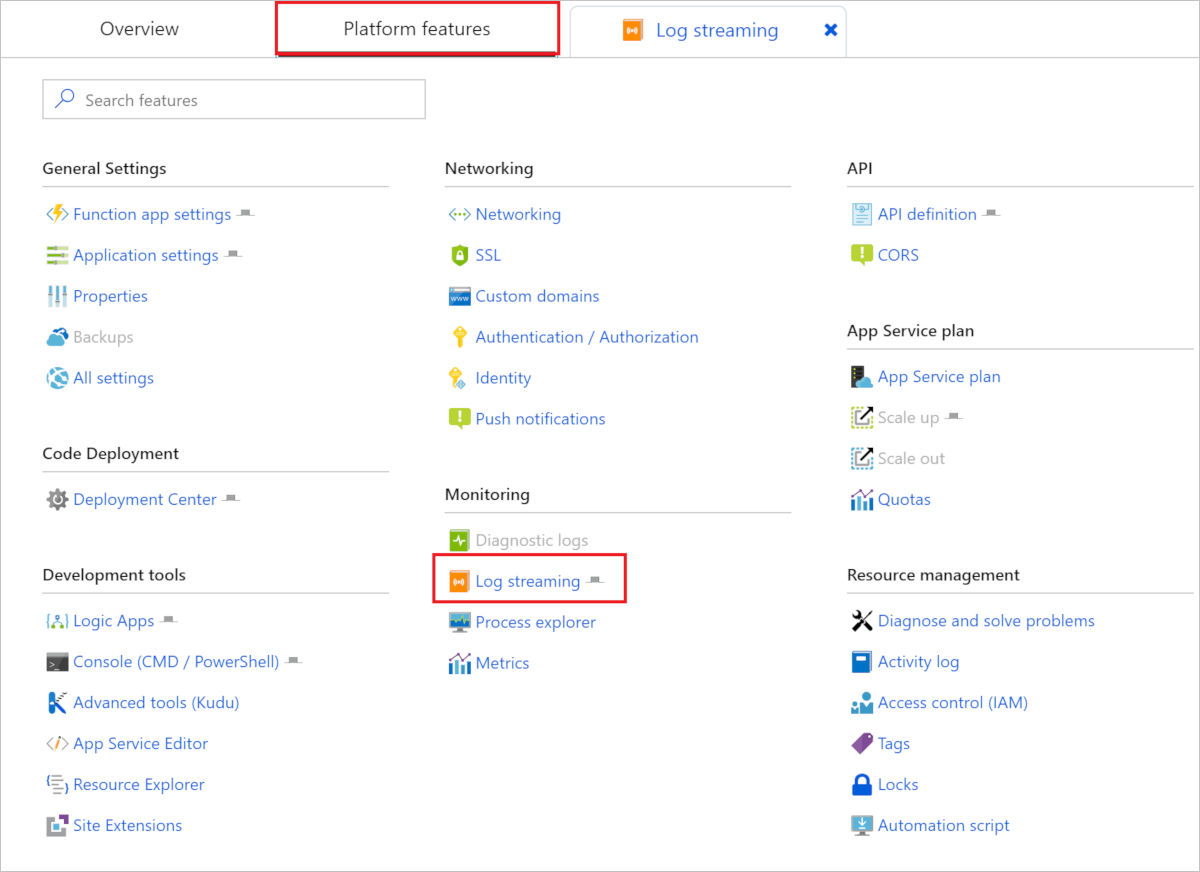
이렇게 하면 앱이 로그 스트리밍 서비스에 연결하고, 창에 애플리케이션 로그가 표시됩니다.
애플리케이션 로그와 웹 서버 로그 간에 전환할 수 있습니다.
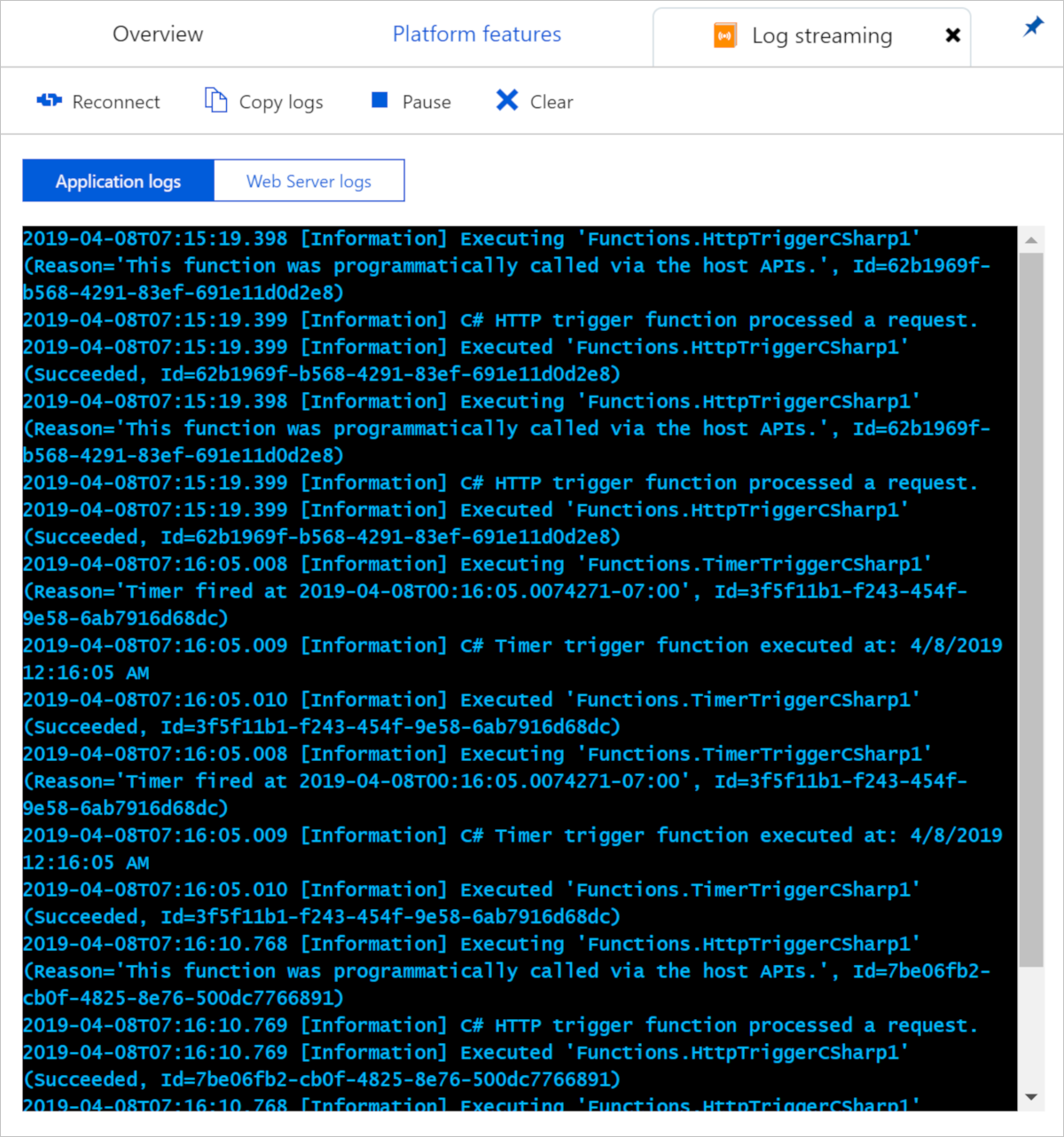
Azure에서 함수 앱에 대한 스트리밍 로그를 켜려면 다음을 수행합니다.
F1을 선택하여 명령 팔레트를 연 다음, Azure Functions: 스트리밍 로그 시작 명령을 검색하고 실행합니다.
Azure에서 함수 앱을 선택한 다음, 예를 선택하여 함수 앱에 대한 애플리케이션 로깅을 사용하도록 설정합니다.
Azure에서 함수를 트리거합니다. 로그 테이터는 Visual Studio Code의 출력 창에 표시됩니다.
완료되면 Azure Functions: 스트리밍 로그 중지 명령을 실행하여 함수 앱에 대한 로깅을 사용하지 않도록 설정해야 합니다.
다음 단계